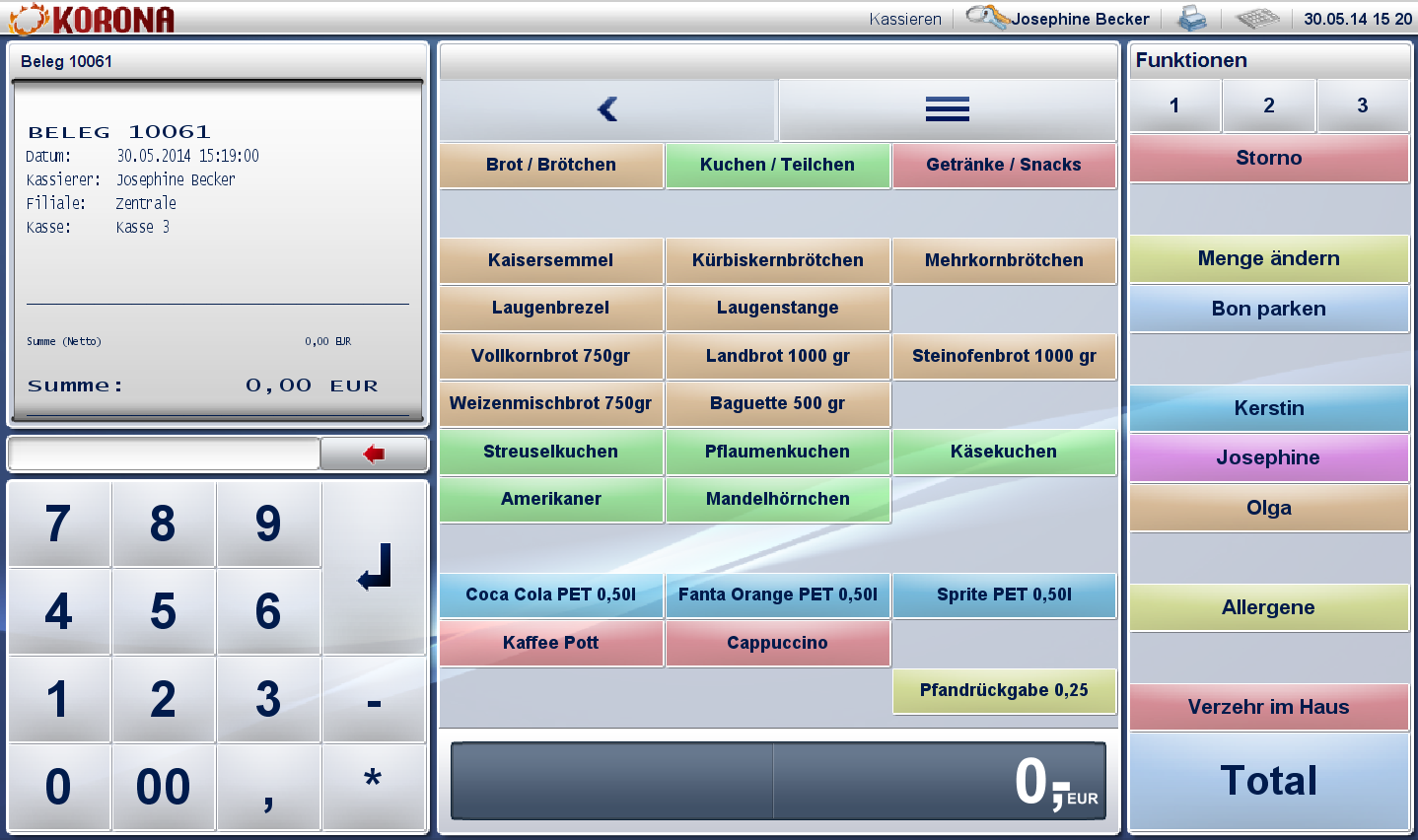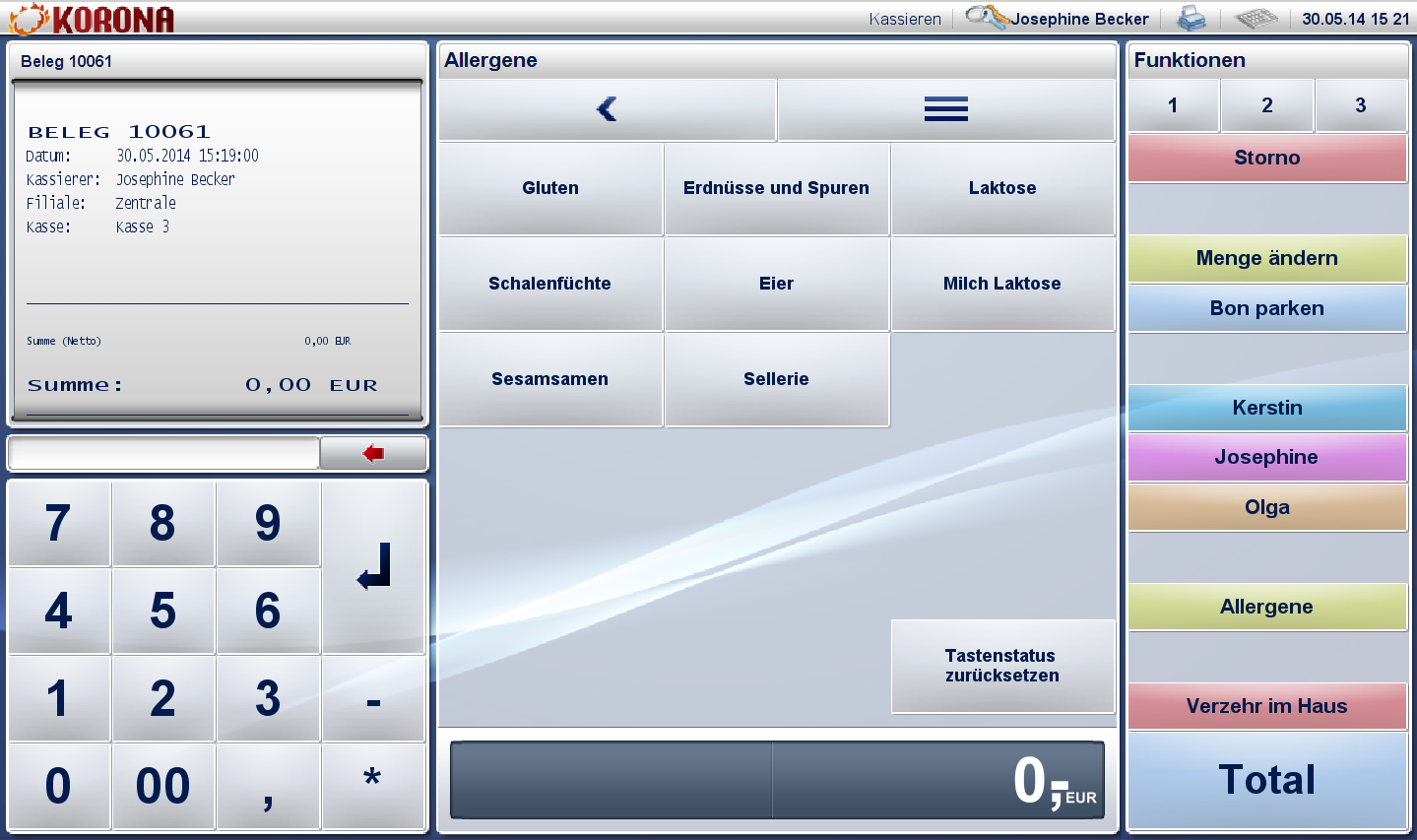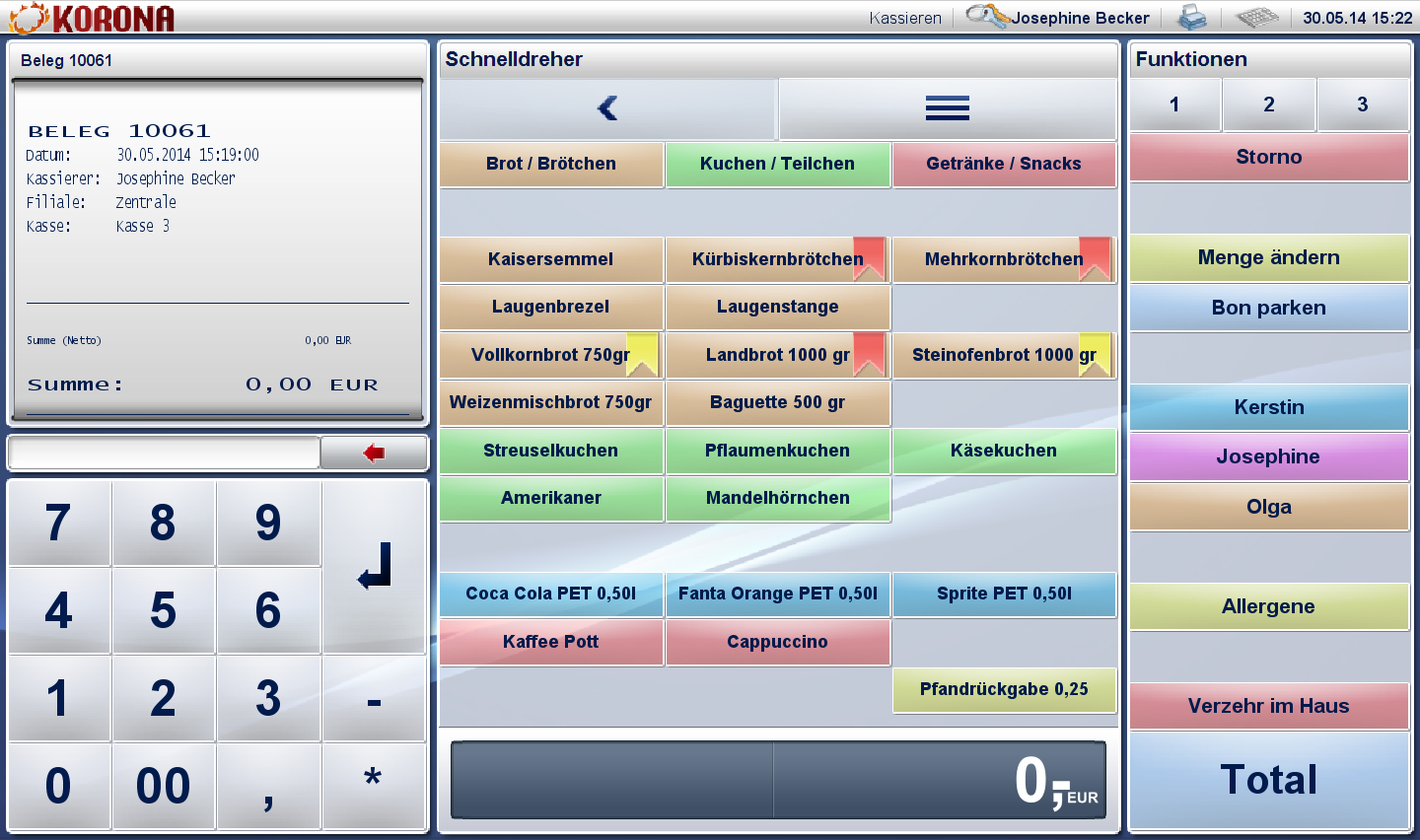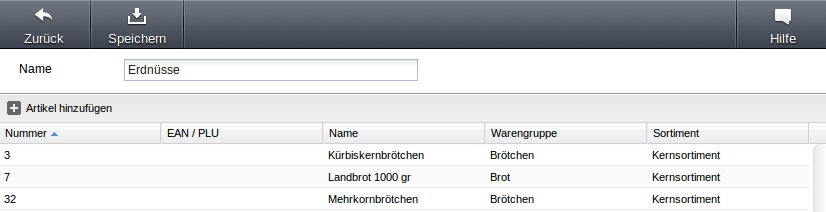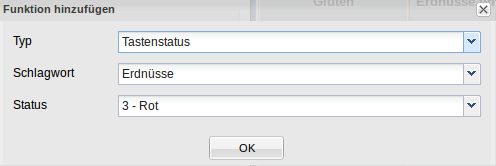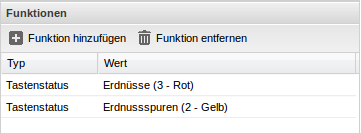Anbieter von losen Lebensmitteln, wie Bäckereien, Konditoreien oder Backshops sind ab dem 13. Dezember 2014 dazu verpflichtet, gemäß der neuen Lebensmittelinformationsverordnung, Allergene auch bei unverpackten Waren zu kennzeichnen. Zu kennzeichnende Allergene sind:
- Glutenhaltiges Getreide (Weizen, Roggen, Gerste, Hafer, Dinkel, Khorasan-Weizen)
- Krebstiere
- Eier
- Fisch
- Erdnüsse
- Soja
- Milch und Milchprodukte (einschließlich Laktose)
- Schalenfrüchte (Mandel, Haselnuss, Walnuss, Cashew, Pecannuss, Paranuss, Pistazie, Macadamianuss)
- Sellerie
- Senf
- Sesamsamen
- Schwefeldioxid und Sulfite in einer Konzentration von mehr als 10 mg/kg oder 10mg/l
- Lupinen
- Weichtiere
In der KORONA.Cloud besteht die Möglichkeit Tasten mit farbigen Fahnen zu markieren oder auszublenden um auch diesem Anspruch gerecht zu werden.
Beispielkonfiguration
Hier sehen Sie eine Beispielkonfiguration für die Kassenoberfläche. Rechts im Menü Funktionen sehen Sie im unteren Bereich den Button “Allergene”.
Wird der Button “Allergene” gedrückt, so öffnet sich ein Menü, in dem ausgewählt werden kann, welche Allergene markiert werden sollen. Es ist möglich beliebig viele Allergene gleichzeitig zu markieren, sowie die Markierung wieder aufzuheben.
Es wurde gewählt, dass “Erdnüsse und Spuren” markiert werden sollen. Im Beispielbild ist also zu sehen, wie Produkte, die Erdnüsse enthalten, rot und solche, die Spuren enthalten können, gelb markiert wurden.
Konfiguration im Backoffice
Um Artikel zu markieren, müssen diesen zunächst Schlagwörter zugeordnet werden. Diese erstellt man unter Einstellungen->Schlagwörter und weist dort dem Schlagwort einen oder mehrere Artikel zu. Im Beispiel wurde ein Schlagwort “Erdnüsse” erstellt und ihm drei Artikel zugeordnet. Abschließend muss gespeichert werden.
Nun muss nur noch eine Taste definiert werden, welche die Markierung auslöst. Sollten Sie nicht wissen, wie Sie Tasten anlegen, so finden Sie auf folgender Seite eine Anleitung dazu: Anlegen oder Bearbeiten von Tasten
- Wählen Sie eine Taste aus und klicken Sie auf “Funktion hinzufügen”
- Typ: Tastenstatus
- Schlagwort: Wählen Sie das Schlagwort aus, dessen zugehörige Artikel Sie markieren möchten.
- Status: Bestimmen Sie, mit welcher Farbe die Artikel markiert werden sollen.
- Bestätigen Sie mit “OK”
Es können auch einer Taste mehrere Funktionen zugerodnet werden und somit mehrere Schlagwörter markiert werden. Im folgenden Beispiel werden Artikel, die Erdnüsse enthalten, rot markiert und solche, die Erdnussspuren enthalten, gelb.
Werden Artikel über verschiedene Schlagwörter mehrfach markiert, so wird immer die stärkste Farbe angezeigt: ausblenden > rot > gelb > grün. Um die Markierung rückgängig zu machen, drücken Sie die markieren-Taste einfach erneut. Alternativ können Sie sich eine weitere Taste vom Typ:”Funktion” und Funktion:”Tastenstatus zurücksetzen” anlegen, welche alle Markierungen aufhebt.